4 Formas rápidas de ver el FPS de un juego de PC (Cuadros por segundo)

El FPS no es solo para los derechos de fanfarronear. Si es demasiado bajo, tu estilo de juego sufre. Si es constantemente alto, es posible que pueda aumentar su configuración para una experiencia más agradable a la vista. Aquí hay varias maneras en que puede consultar el FPS de su PC.
Es más fácil que nunca mostrar el FPS de un juego de PC. Steam ahora ofrece una pantalla FPS incorporada, al igual que NVIDIA a través de su software GeForce Experience. El grabador de video juego FRAPS también está disponible para ayudarte a mostrar FPS en juegos si no estás usando Steam o NVIDIA. Incluso hay herramientas que te permitirán monitorear FPS en juegos UWP en Windows 10. Y una vez que sepas qué tipo de FPS tienes en un juego, puedes empezar a trabajar para mejorar tu rendimiento de juego.
Steam's In- Game Overlay
Valve agregó recientemente un contador de FPS a la superposición de Steam en el juego. En Steam (mientras no se estén ejecutando juegos), dirígete a Steam> Configuración> En el juego y luego elige una posición para la pantalla FPS desde el menú desplegable "En el contador de FPS en el juego.
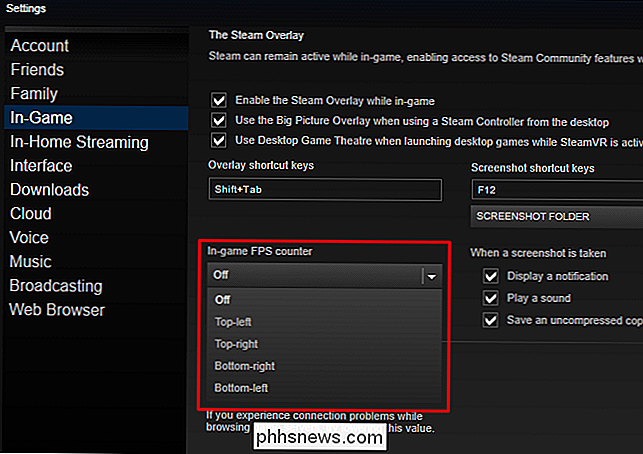
Mira la esquina de la pantalla elegiste mientras jugabas un juego y verás el contador de FPS. Siempre aparece en la parte superior del juego, pero es bastante pequeño y discreto.

Es posible que también puedas hacer que esta característica funcione para juegos que no sean de Steam. Agregue un juego a su biblioteca de Steam abriendo el menú "Juegos" y eligiendo "Agregar un juego que no sea Steam a mi biblioteca". Inicie el juego a través de Steam y la superposición puede funcionar, dependiendo del juego.
NVIDIA GeForce Experience
Si tiene hardware de gráficos NVIDIA reciente que admite ShadowPlay, también puede habilitar un contador de FPS en el juego a través de NVIDIA GeForce Experience. En la aplicación, haga clic en el botón "Configuración".
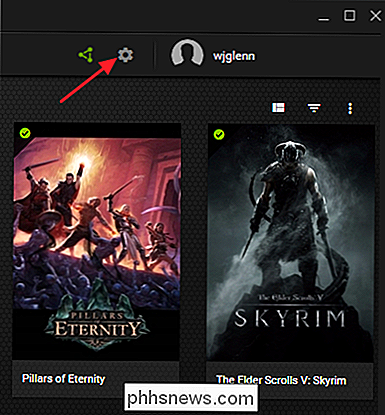
En la sección "Compartir", asegúrese de compartirlo habilitado y luego haga clic en el botón "Configuración".
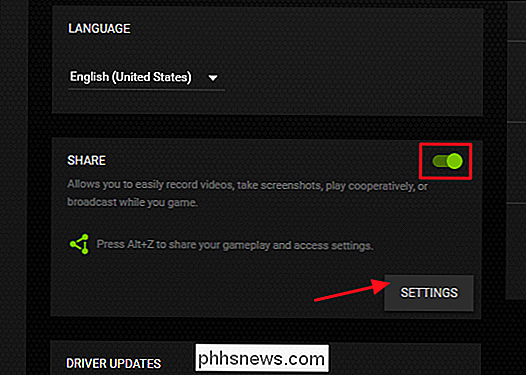
En la superposición Configuración, haga clic en el botón "Superposiciones" .
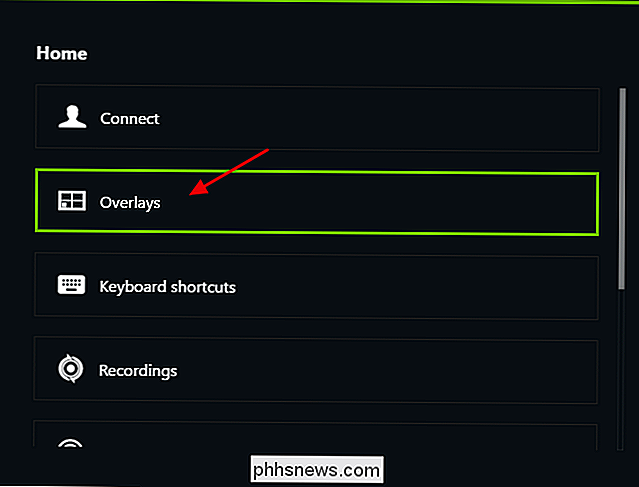
En la ventana "Superposiciones", selecciona la pestaña "Contador FPS" y luego haz clic en uno de los cuatro cuadrantes para elegir dónde deseas tu contador FPS.
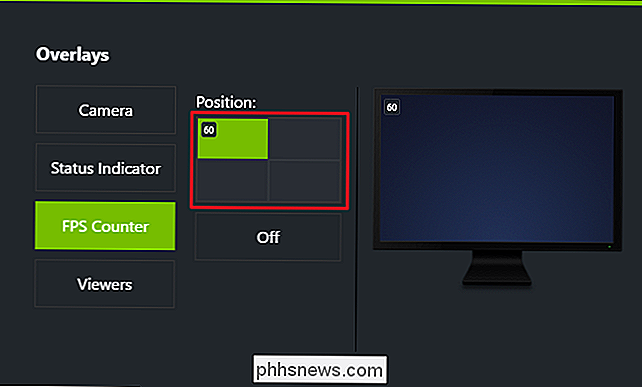
Si usas GeForce Experience, también puedes usar el juego NVIDIA perfiles para elegir automáticamente la configuración recomendada por NVIDIA para que los diferentes juegos funcionen mejor en su tarjeta gráfica. NVIDIA ve esto como una forma de optimizar los juegos y hacer que se vean mejor sin tener que retocar y probar las opciones de gráficos de un juego a la antigua usanza.
Usar las opciones incorporadas del juego
Muchos juegos tienen FPS incorporado contadores que puedes habilitar. Dependiendo del juego que estés jugando, esta opción a veces puede ser difícil de encontrar. Sería más fácil realizar una búsqueda web del nombre del juego y "mostrar FPS" para descubrir si un juego tiene una opción FPS incorporada y cómo habilitarla. También puede intentar explorar las opciones del juego usted mismo. Dependiendo del juego, puede habilitar FPS de varias formas:
- Opciones de video o gráficos. Puede haber una opción "Mostrar FPS" en la pantalla de configuración de video o gráficos del juego. Esta opción puede estar oculta detrás de un submenú "Avanzado".
- Método abreviado de teclado. Algunos juegos pueden tener esta opción escondida detrás de un atajo de teclado. Por ejemplo, en Minecraft, puede tocar F3 para abrir la pantalla de depuración. Esta pantalla muestra su FPS y otros detalles.
- Comandos de la consola. Muchos juegos tienen consolas integradas donde puede escribir comandos. En algunos casos, es posible que deba utilizar una opción de inicio especial para habilitar la consola antes de que esté disponible. Por ejemplo, si está jugando DOTA 2, puede levantar la consola de desarrollador (deberá habilitarla primero) y ejecutar el comando cl_showfps 1 para activar un contador de FPS en pantalla.
- Opciones de inicio. Algunos juegos pueden requerir una opción especial de inicio que debes activar al iniciar el juego. Puedes hacerlo modificando el escritorio del juego o el atajo del menú Inicio. En un lanzador como Steam u Origin, también puedes acceder a las propiedades de un juego y cambiar sus opciones desde allí. En Steam, haga clic con el botón derecho en un juego, seleccione Propiedades, haga clic en Establecer opciones de lanzamiento en la pestaña General e ingrese las opciones que requiere el juego.
- Archivos de configuración. Algunos juegos pueden requerir que habilite una opción oculta enterrada en algún tipo de archivo de configuración. Incluso si un juego no requiere esto, puede beneficiarse de esto. Por ejemplo, los jugadores de DOTA 2 que siempre quieren ver su FPS pueden modificar el archivo autoexec.cfg del juego para ejecutar automáticamente el comando
cl_showfps 1cada vez que se inicia el juego.
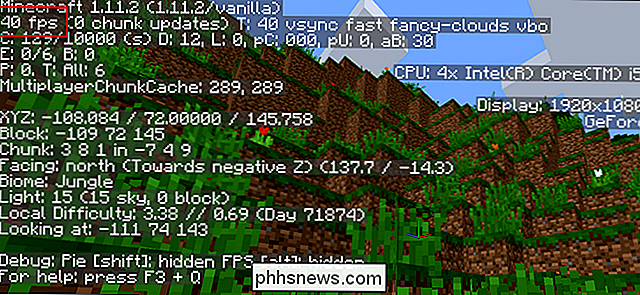
FRAPS
RELACIONADO: Cómo transmitir un juego de PC en Twitch con OBS
Hasta que esta característica se implementó en software como Steam y GeForce Experience, los jugadores de PC a menudo usaban FRAPS para mostrar y mostrar un contador de FPS en el juego. FRAPS es principalmente una aplicación de grabación de videojuegos, pero no es necesario que grabes tus juegos para usar su contador de FPS.
Si no usas Steam o GeForce Experience de NIVIDIA, y tu juego no tiene una opción incorporada de contador FPS: puede probar FRAPS. Instálelo, ejecútelo y haga clic en la pestaña FPS para acceder a la configuración de superposición. El contador de FPS está habilitado de manera predeterminada y al presionar F12 aparecerá en la esquina superior izquierda de la pantalla. Use la configuración en el lado derecho de la pestaña "FPS" para cambiar la tecla de acceso rápido, especifique una esquina de pantalla diferente u oculte la plantilla.

Una vez que haya realizado su configuración, debe dejar funcionando FRAPS, pero puede minimizar a la bandeja del sistema. A continuación, puede presionar F12, o la combinación de teclas que configure, para mostrar y ocultar el contador de FPS.
Crédito de la imagen: Guilherme Torelly en Flickr

Cómo restablecer los ajustes de fábrica de su Apple TV
Puede llegar un momento en que desee vender su Apple TV o dárselo a otra persona. O tal vez una actualización fallida del sistema terminó tapando el dispositivo. En cualquier caso, es bueno saber cómo restablecer de fábrica su Apple TV. Hay dos maneras de restablecer de fábrica un Apple TV. El primer método es ir a la configuración del Apple TV y restablecerlo, lo que supone que puede iniciar el dispositivo y hacer clic en los menús.

Cómo encontrar e instalar un perfil de color para un monitor más preciso en Windows y macOS
Los perfiles de color, también conocidos como archivos ICC o ICM, contienen una colección de configuraciones que ayudan a calibrar cómo los colores aparecer en tu monitor. Puede instalarlos en su PC con Windows o Mac para obtener colores más precisos. Si bien los perfiles de color a menudo se utilizan para pantallas, también puede encontrar e instalar perfiles de color para una impresora que le ayuden a imprimir colores más precisos.


